Po dokonaniu rejestracji na stronie internetowej i jej potwierdzeniu użytkownik dostanie link do systemu na podany przy rejestracji adres mailowy. Aby zalogować się na swoje konto systemu, trzeba kliknąć w ten link.
Każde konto OtelMS jest uniwersalne, a więc trzeba przeprowadzić konfigurację konta. Ustawienia ilości pokoi, planów cenowych, formularzy do wydruku, danych osoby prawnej przeprowadzamy indywidualnie z każdym obiektem, zgodnie z regulaminem obiektu noclegowego.
Dla tego trzeba przejść dziewięć kroków Kreatora wstępnej konfiguracji systemu:
- Rozpocznij
- Informacje o obiekcie
- Dodawanie typów pokoi
- Dodawanie pokoi
- Sezony
- Taryfy
- Dane osoby prawnej
- Źródła
- Podatki i opłaty
Proces konfiguracji jest wyświetlany w górnej części ekranu. Podczas konfiguracji zawsze można wrócić do któregokolwiek z poprzednich kroków Kreatora wstępnej konfiguracji.
Ważne! Pola oznaczone „* ” są wymagane, bez tych informacji przejście do następnego kroku nie będzie możliwe. Informacje wprowadzone na wszystkich etapach Kreatora wstępnej konfiguracji można będzie edytować po zakończeniu konfiguracji wstępnej. |
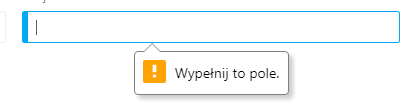 Jeśli którekolwiek pole nie będzie uzupełnione, system nie przejdzie do następnego kroku i wyświetli powiadomienie obok pola.
Jeśli którekolwiek pole nie będzie uzupełnione, system nie przejdzie do następnego kroku i wyświetli powiadomienie obok pola.
Na każdym kroku po prawej stronie wyświetlają się wskazówki, które szczegółowo opisują, jakie informacje należy wprowadzać. Po kliknięciu na tytuł wskazówki otwiera pełny tekst.
Po wykonaniu wszystkich kroków kreatora wstępnej konfiguracji można korygować wprowadzone informacje: dla tego trzeba przejść do sekcji Ustawienia.
1. Rozpocznij
Wybierz:
- Główny język interfejsu systemu
- Główną walutę, która będzie używana w planach taryfowych w systemie
- Wybierz kraj, w którym znajduje się obiekt hotelarski
- Format daty dla formularzy do druku
2. Informacje o obiekcie
Podaj ogólne informacje o obiekcie, po kolei wypełniając pola, które są pogrupowane w bloki:
Informacje ogólne
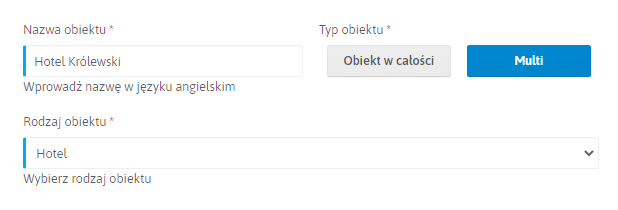
- Wybierz Typ obiektu *, klikając przycisk z nazwą odpowiedniego typu obiektu. Jeśli obiektów noclegowych jest kilka i znajdują się one pod różnymi adresami, to należy dodać osobno każdy obiekt i wybrać dla każdego z nich Typ obiektu (zapewni to możliwość uzupełnienia dla każdego obiektu noclegowego dokładnych współrzędnych GPS i opisów).
- W następnym polu wybierz Rodzaj obiektu noclegowego. Jeśli nie ma na liście odpowiedniego rodzaju, to wybierz ten, który najlepiej pasuje do Twojego obiektu.
Informacje o lokalizacji obiektu
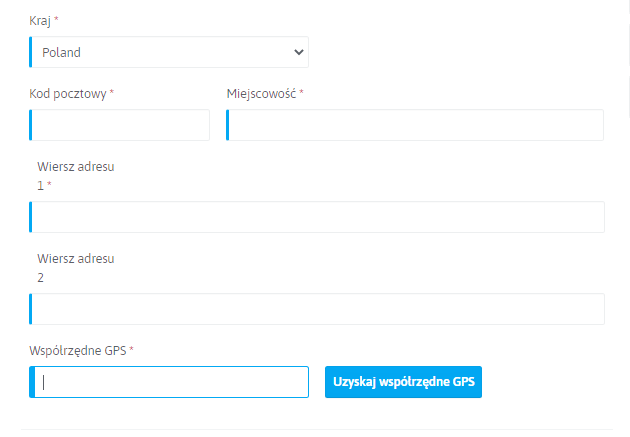
- W polu „Kod pocztowy” podaj kod pocztowy obiektu. Jeśli nie pamiętasz kodu pocztowego obiektu noclegowego, możesz go znaleźć na korespondencji przychodzącej do obiektu lub w danych osoby prawnej.
Także kod pocztowy można wyszukać na stronie internetowej Wyszukiwarka kodów pocztowych, gdzie należy: wpisać nazwę miasta, ulicę (bez numeru budynku), wpisać kod CAPTCHA i kliknąć na przycisk ![]()
Kod pocztowy obiektu noclegowego wyświetli się na ekranie.
- W polu Miejscowość * wpisz dokładną nazwę miejscowości, w której znajduje się obiekt noclegowy;
- Wypełnij pole Wiersz adresu *, podając aktualny adres obiektu noclegowego;
- Kliknij przycisk „Uzyskaj współrzędne GPS”, aby system automatycznie wygenerował te dane na podstawie wprowadzonego adresu.
Dane kontaktowe
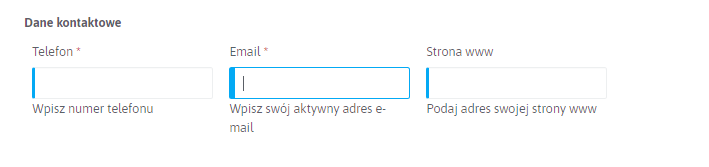
- Podaj dane kontaktowe obiektu noclegowego.
- Numer telefonu podaj w pełnym formacie międzynarodowym: znak plusa (+) dalej numer kierunkowy kraju – numer kierunkowy miasta – lokalny numer telefonu.
Dodatkowe informacje
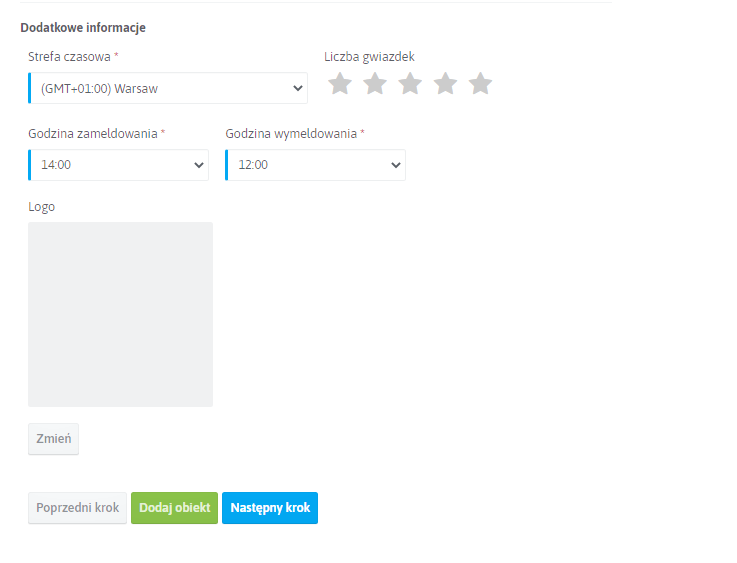
Wybierz Strefę czasową, w której znajduje się obiekt hotelarski, ustaw godzinę zameldowania i wymeldowania, a także uzupełnij inne dodatkowe informację .
3. Dodawanie typów pokoi
Dodaj typy pokoi dostępne w obiekcie noclegowym, dzięki czemu utworzy się grafik rezerwacji, a także będzie można zsynchronizować system z portalami sprzedaży.
Dla tego wprowadź informacje w wymaganych polach:
- Wybierz obiekt noclegowy * – jeżeli w poprzednim kroku zostało dodano kilka obiektów noclegowych, to tutaj z proponowanej listy należy wybrać nazwę tego obiektu, do którego dodajesz typ pokoju.
- Nazwa typu pokoju *– wpisz w dowolnej formie w dowolnym języku.
- Nazwa skrócona *– będzie wyświetlana w niektórych sekcjach systemu (może być taka sama, jak nazwa pełna).
- Wybierz Rodzaj pokoju * – domyślnie jest wybrany „Apartament”.
- Powierzchnia * – podaj w metrach kwadratowych lub stopach powierzchnię pokoju tego typu.
- Sypialnie * – podaj liczbę sypialni w pokoju tego typu.
- Łazienki * – liczba łazienek w pokoju.
- Pokój dzienny – to pole należy aktywować, jeśli w pokoju/apartamencie jest osobny salon.
- Cena podstawowa * – cena za pokój bez uwzględnienia sezonowości (zalecamy podawać maksymalną cenę).
- Miejsca wliczone w cenę * – wpisać minimalną liczbę osób (2 lub więcej), przy której cena za pokój jest najniższa. W przypadku noclegu typu hostelowego (jeśli są wynajmowane łóżka a nie prywatny pokój w całości), to w polach Miejsca wliczone w cenę * i Max. liczba osób dorosłych * należy wpisać 1 i 1).
- Maksymalna liczba osób dorosłych * – wpisać maksymalną liczbę osób (z uwzględnieniem dodatkowych miejsc), przy której cena pokoju będzie najwyższa.
- Maksymalna liczba dzieci * – wpisać liczbę miejsc dla dzieci w pokoju, jeśli cena za pobyt dziecka różni się od ceny za osobę dorosłą.
Naciśnij przycisk ![]()
Wszystkie dodane typy pokoi zostaną wyświetlone po prawej stronie u góry:
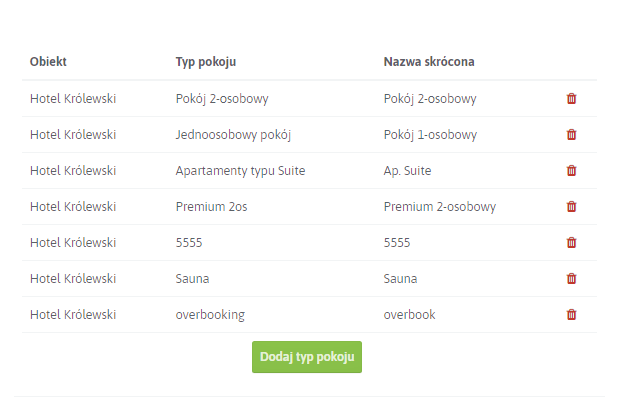
W przypadku kilku obiektów hotelarskich, typy pokoi każdego z nich można zobaczyć, przełączając obiekty w polu Wybierz obiekt *.
Ważne! Liczba typów pokoi w systemie musi zgadzać się (lub być większa) z liczbą typów pokoi wyświetlanych na portalach rezerwacyjnych w celu zapewnienia prawidłowej synchronizacji z tymi portalami w przyszłości. Po zakończeniu konfiguracji wstępnej będzie można edytować informacje o typach pokoi, przechodząc do sekcji „Typy pokoi” |
4. Dodawanie pokoi
Wprowadź liczbę pokoi dla każdej kategorii pokoju utworzonej w poprzednim kroku. W przypadku zakwaterowania typu hostelowego (wynajmowanie łóżek, a nie pokoi w całości) każde łóżko dodaje się jako osobny pokój.
- Wybierz obiekt, do którego chcesz dodać pokój
- Wybierz typ pokoju, do którego chcesz dodać pokój
- Wypełnij pole Nazwa *: wprowadź nazwę pokoju w postaci liczby lub słowa
Ważne! Nazwa pokoju powinna być unikalna, to znaczy nie może powtarzać się w żadnym z typów pokoi. Przy zakwaterowaniu typu hostelowego, w przypadku braku numeracji łóżek, można wpisać nazwę np. 1-1 (pierwsze łóżko w pierwszym pokoju). |
W ten sposób trzeba dodać wszystkie pokoi do wszystkich typów pokoi i przejść do następnego kroku.
Edytować te parametry w przyszłości będzie można w sekcji Pokoje.
5. Sezony
Utwórz sezony, które będą określać okresy dla ustawiania cen.
- W polu Nazwa * podaj nazwę sezonu w dowolnej formie (na przykład „2020-2021” albo „sezon wysoki / niski”, “maj-lipiec” itp.).
- W polu Początek sezonu * wybierz bieżącą datę w kalendarzu.
- W polu Koniec sezonu * wybierz datę zakończenia sezonu.
Dodany sezon zostanie wyświetlony po prawej stronie.
- W ten sposób dodaj wszystkie inne aktywne sezony.
Sezony należy dodawać„bez przerw”, to znaczy tak, aby wszystkie daty kalendarzowe były wliczone w jednym lub drugim okresie bez żadnych luk.
Dalej, aby dodać lub edytować sezony, przejdź do sekcji Sezony. Cena na każdy dodany sezon wpisuje się w ustawieniach taryfy.
Ważne! Dodane sezony wyznaczają, na jaki okres są przesyłane ceny i dostępność na portale rezerwacyjne. Portale zalecają otwarcie możliwości rezerwacji z co najmniej 1,5-letnim wyprzedzeniem. Ma to wpływ na pozycjonowanie obiektu w wynikach wyszukiwania |
6. Taryfy
System OtelMS pozwala na tworzenie nieograniczonej liczby taryf (planów cenowych), zarówno do użytku zewnętrznego podczas synchronizacji z kanałami sprzedaży, jak i do użytku wewnętrznego podczas ręcznej pracy z rezerwacjami w systemie.
W tej sekcji należy uzupełnić ceny dla każdego typu pokoju w zależności od sezonów, utworzonych w poprzednim kroku.
- W polu Nazwa taryfy * podaj nazwę taryfy w dowolnej formie (będzie wyświetlać się w systemie oraz w silniku rezerwacji online).
- Za pomocą ikonki
 aktywuj wybór domyślny: podczas ręcznego zapisywania rezerwacji w systemie system automatycznie obliczy kwotę za rezerwację według taryfy domyślnej.
aktywuj wybór domyślny: podczas ręcznego zapisywania rezerwacji w systemie system automatycznie obliczy kwotę za rezerwację według taryfy domyślnej. - W polu Zasady anulowania za pomocą ikonki
 otwórz listę zasad anulowania i dodaj jedną z nich do taryfy. Wybrane warunki anulacji będą wyświetlone w module rezerwacji online.
otwórz listę zasad anulowania i dodaj jedną z nich do taryfy. Wybrane warunki anulacji będą wyświetlone w module rezerwacji online. - W polu Typ wyżywienia wybierz z listy typ wyżywienia dla planu cenowego.
- Podaj ceny w zależności od sezonu dla każdej kategorii pokoju.
- Po wprowadzeniu wymaganych informacji kliknij przycisk „Dodaj taryfę”.
Aby edytować taryfy w przyszłości, trzeba przejść do sekcji ustawień Taryfy.
7.Dane osoby prawnej
Podaj wszystkie informacje o osobie prawnej, która prowadzi działalność hotelu. Dane z tej sekcji będą wyświetlane w formularzach do wydruku.
- W polu Nazwa prawna* wprowadź nazwę podmiotu prawnego świadczącego usługi zakwaterowania.
- W polu Kraj wybierz kraj rejestracji osoby prawnej.
- W polu Forma prowadzenia działalności wybierz formę działalności z proponowanej listy.
- Wprowadź wszystkie wymagane informacje w odpowiednich polach.
Jeżeli w momencie wypełniania pól nie jest możliwe podanie wszystkich niezbędnych danych, możesz je wprowadzić później przechodząc do sekcji Informacje o osobie prawnej hotelu w ustawieniach.
8.Źródła
Wskaż wszystkie źródła rezerwacji, które są istotne dla tego obiektu noclegowego (w tym nazwy kanałów rezerwacji, z którymi współpracujesz w momencie wypełniania).
Aby dodać źródło „Sprzedaż bezpośrednia”, kliknij ![]()
To źródło jest dodawane „domyślnie” i zostanie od razu wyświetlone w prawym górnym rogu okna.
Aby dodać inne źródła:
- W polu Nazwa źródła * podaj dowolną nazwę w dowolnym języku;
- Kliknij przycisk „Dodaj źródło”.
Aby dodać źródła w przyszłości, przejdź do sekcji ustawień Partnerstwo
- Podatki i opłaty
W tej chwili sekcja Podatki i Opłaty jest w trakcie opracowywania.
Kliknij przycisk ![]() , aby zakończyć pracę Kreatora wstępnej konfiguracji i automatycznie przejść do obszaru roboczego „Grafik rezerwacji”.
, aby zakończyć pracę Kreatora wstępnej konfiguracji i automatycznie przejść do obszaru roboczego „Grafik rezerwacji”.

 English
English Русский
Русский Español
Español ქართული
ქართული Українська
Українська